Proste sposoby naprawy udostępniania w domu Nie działa Błąd w iTunes
Jedną z funkcji iTunes jest to, że pozwalamożesz udostępnić jego zawartość innym urządzeniom Apple. W ten sposób możesz uzyskać dostęp do zawartości komputera, nawet na telefonie iPhone, za pomocą funkcji Home Sharing. Ale ostatnio niektórzy użytkownicy narzekali na to Home Sharing nie działa w iTunes i nie mogą udostępniać plików bezpłatnie. W tym artykule zebrano 5 możliwych rozwiązań, aby pomóc użytkownikowi naprawić iTunes Home Sharing, który nie działa łatwo na iPhonie, iPadzie, Apple TV i komputerze.
Sposób 1: Upewnij się, że udostępnianie domowe jest włączone w iTunes
Jeśli funkcja Home Sharing nie działa między komputerem Mac a komputerem PC lub Apple TV, upewnij się, że opcja udostępniania domu jest włączona w iTunes.
W systemie Windows uruchom iTunes, a następnie przejdź do Plik -> Udostępnianie domu -> Włącz udostępnianie domu.
W systemie Mac przejdź do Plik -> Udostępnianie domowe -> Włącz udostępnianie domowe.

Sposób 2: Sprawdź, czy usługa Bonjour jest uruchomiona
Bonjour stanowi ogólną metodę wykrywania usług w sieci lokalnej, jeśli Udostępnianie domu nie jest wyświetlane w iTunes, sprawdź usługę Bonjour.
Otwórz Menedżera zadań Windows> Usługi> Sprawdź, czy usługa Bonjour jest uruchomiona

Sposób 3: Użyj tego samego Apple ID na wszystkich urządzeniach
Upewnij się, że wszystkie urządzenia, z których chcesz korzystać w domu, korzystają z tego samego Apple ID. Jeśli którykolwiek z nich używa innego identyfikatora Apple ID, urządzenie nie będzie mogło uzyskać dostępu do treści.
Na komputerze możesz sprawdzić, jakiego Apple ID jest używany, otwierając iTunes i klikając Plik menu, a następnie Dzielenie mieszkania. Tam możesz zobaczyć wszystkie opcje związane z funkcją udostępniania w domu.
Na urządzeniu z systemem iOS możesz przejść do Ustawienia -> Muzyka aby znaleźć opcje udostępniania domu.
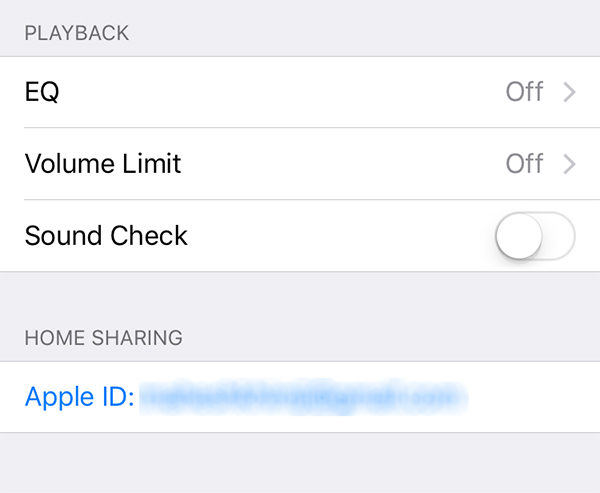
Sposób 4: Sprawdź sieć
Czasami może nie być możliwe udostępnianie domowespowodowane niestabilną siecią. Wystarczy otworzyć Panel sterowania> Wybierz sieć i Internet> Wybierz Wyświetl status sieci i zadania w sekcji Centrum sieci i udostępniania> Wybierz aktywne połączenie sieciowe> Kliknij przycisk Właściwości> Jeśli zaznaczono Protokół internetowy w wersji 6 (TCP / IPv6), odznacz kliknij OK> Uruchom ponownie iTunes i sprawdź, czy Udostępnianie domowe iTunes będzie działać

Sposób 5: Naprawianie udostępniania w domu nie działa z darmową usługą Tenorshare TunesCare
Jeśli funkcja Home Sharing wciąż nie pojawia się w iTunes,możesz wypróbować bezpłatne oprogramowanie Tenorshare TunesCare, bezpłatne narzędzie do naprawy wszelkiego rodzaju błędów iTunes poprzez naprawę uszkodzonej biblioteki iTunes lub iPhone'a. Pobierz to przydatne narzędzie i wykonaj poniższe czynności, aby z łatwością naprawić funkcję Home Sharing w iTunes.
- Uruchom Tenorshare TunesCare na komputerze z systemem Windows, a następnie kliknij „Napraw wszystkie problemy z iTunes” w głównym interfejsie
- Kliknij „Napraw iTunes”, aby pobrać sterowniki naprawy dla iTunes.
- Po pobraniu dysków naprawczych do iTunes, Tenorshare TunesCare automatycznie rozpocznie naprawę iTunes. Po naprawie iTunes automatycznie uruchomi się ponownie.

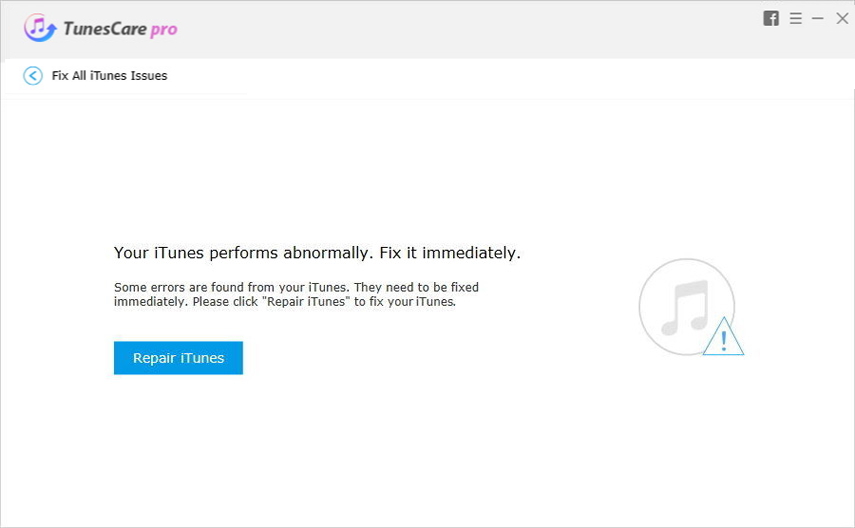

Po wypróbowaniu metod wprowadzonych wW artykule można użyć funkcji Udostępnianie domu, aby swobodnie udostępniać pliki między różnymi urządzeniami. Jeśli nadal masz jakieś pytania, nie wahaj się i zostaw nam wiadomość









